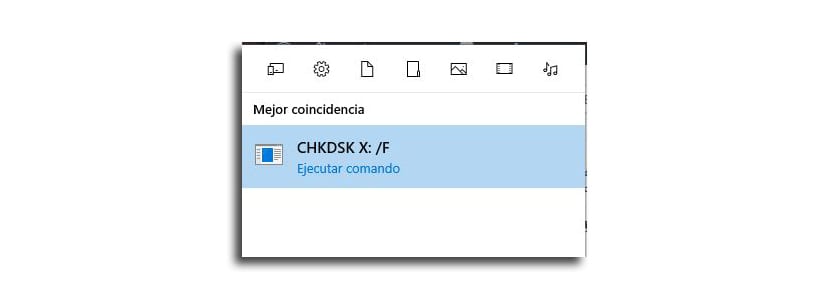CHDKSK er en forkortelse for diskkontrol det giver os mulighed for at vide, om du har fejl, der kan hjælpe os med at forhindre fremtidige problemer, såsom at løbe tør for data, når de er fuldstændig deaktiveret.
Det hjælper også løse læsningsproblemer og andre relaterede lagerfejl. For dem af os, der er vant til andre udgaver af Windows, kan den første gang, vi prøver at udføre en harddiskscanning med dette Windows-værktøj, være kompliceret, men så kan du løse tvivl på flere måder at gøre det på.
En af måderne
- Du åbner File Explorer
- Vi henvender os til «Dette hold»
- Med højre museknap klikker vi på harddisken, hvor vi vil kontrollere for fejl
- Klik på "Ejendomme"
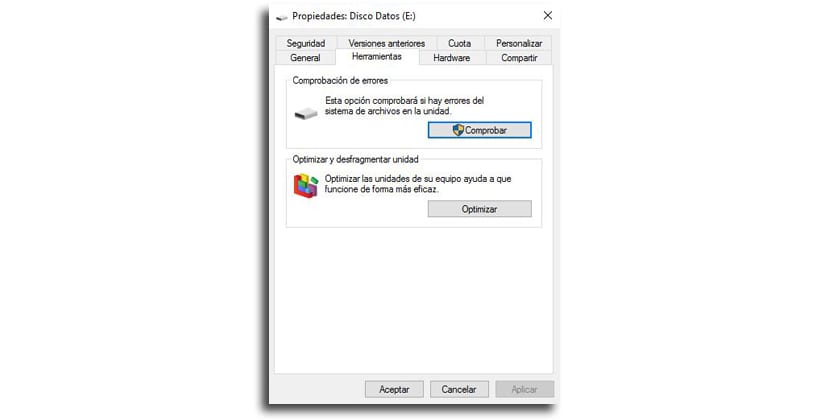
- Nu går vi til «Værktøjer»
- Ved fejlkontrol kan vi kun klikke på «Kontroller»
- CHKDSK begynder at kontrollere Windows 10, og det kan tage et stykke tid
Fra kommandoprompten
- Vi skal åbn en kommandoprompt med administratorrettigheder med en meget vigtig tastaturgenvej, som du måske ikke kender
- Vi trykker på samme tid Windows + X og i det vindue, der vises, vælger vi «Kommandoprompt (administrator)
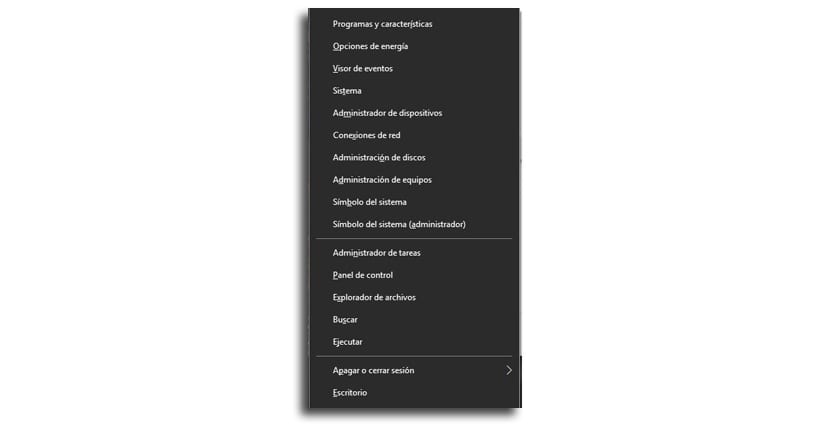
- Vi skriver kommandoen nedenfor, hvor vi erstatter X med bogstavet på det diskdrev, som vi skal scanne:
CHKDSK
- Tryk på enter, og diskkontrollen begynder at finde og løse fejl
- Kan også bruges CHKDSK: / F til fejlfinding af fejl, ligesom harddisken scannes
Fra Cortana
- Som i den forrige indstilling bruger vi den samme kommando, som vi skriver i «Windows-søgning»: CHKDSK: / F
- Klik på blandt de forskellige muligheder "Kør kommando" og kommandoprompten starter automatisk
- Alt du skal gøre er at vente på, at scanningen er færdig